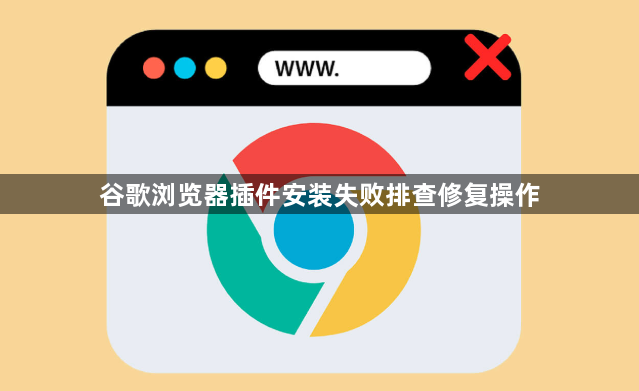详情介绍
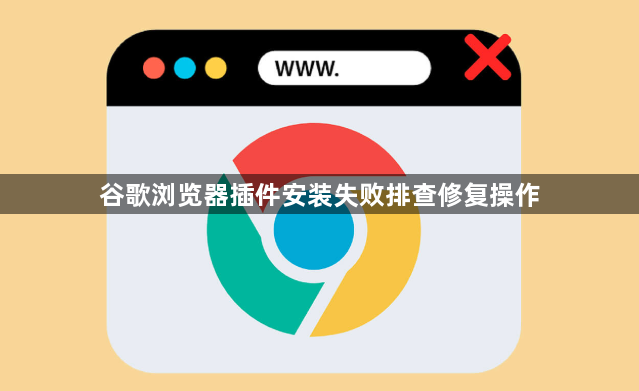
以下是针对“谷歌浏览器插件安装失败排查修复操作”的解决方案教程:
当遇到插件无法安装的情况时,可先清除浏览器缓存。打开谷歌浏览器,点击右上角菜单图标,选择“更多工具”中的“清除浏览数据”,在高级选项卡勾选“所有时间”进行清理,完成后重启浏览器以释放存储空间。
若提示兼容性问题,需访问插件官网下载最新版本。例如AdBlock Plus等热门插件会定期更新以适配新版浏览器内核,确保文件来源可靠能有效避免签名校验失败导致的安装阻断。
启用开发者模式是关键步骤。进入`chrome://extensions/`页面开启右上角开关,若使用.crx格式文件可直接拖拽到该界面完成安装;若是.zip压缩包则需先解压成文件夹,再点击“加载已解压的扩展程序”按钮选择对应目录进行部署。此方法适用于官方商店外的安全插件安装。
检查浏览器版本是否过旧也可能影响结果。在地址栏输入`chrome://help/`触发自动检测更新机制,及时升级到最新版可修复底层API调用异常等问题。部分需要系统级权限的扩展建议右键点击浏览器快捷方式选择“以管理员身份运行”后再尝试安装。
网络环境不稳定时可能导致下载中断。此时可切换至稳定的有线连接或更换DNS服务器(如8.8.8.8),重新发起安装请求。若反复出现断连现象,建议通过离线打包方式获取插件文件后本地部署。
对于持续报错的顽固案例,可尝试卸载并重装浏览器。注意彻底删除旧版残留的配置文件夹和用户数据,重新安装时保持默认设置以避免历史冲突干扰新插件运行。
通过上述步骤逐步排查和处理,通常可以解决大部分关于谷歌浏览器插件安装失败的问题。如果问题依旧存在,建议联系官方技术支持团队获取进一步帮助。